Chyba protokolu ERR Quic - ako ho opraviť?
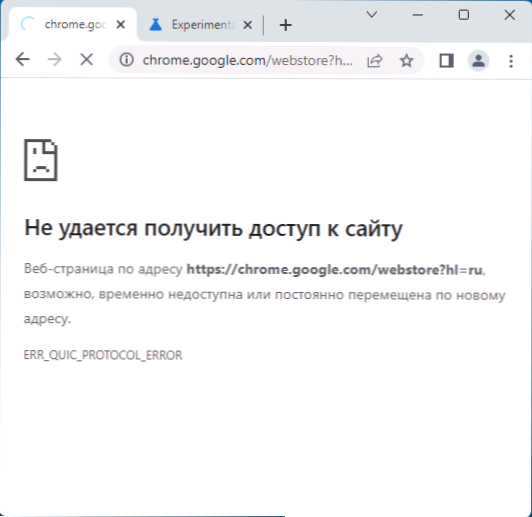
- 2052
- 463
- Bohumil Ďaďo
Chyba „Nepodarilo sa prístup k stránke“ s kódom chyby protokolu ERR Quic sa môže vyskytnúť v prehliadači Google Chrome, ako aj v iných prehliadačoch chrómu, napríklad prehliadač Microsoft Edge alebo Yandex Browser. Pri prístupe na stránku pomocou protokolu Quic je spojená s chybami.
Tieto pokyny sú podrobne o tom, ako opraviť chybu chyby protokolu ERR Quic v populárnych prehliadačoch, ak ste sa s ňou stretli.
Vypnutie protokolu Quic
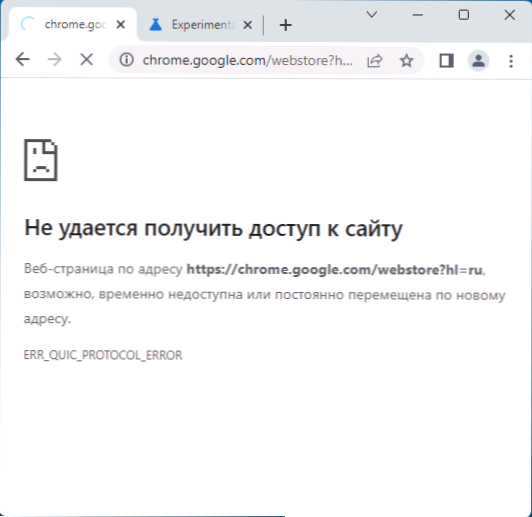
Jedným z najrýchlejších spôsobov, ako vyriešiť problém, je úplne odpojiť experimentálny Quic protokol v prehliadači. V závislosti od vášho prehliadača zadajte riadok adresy:
- Chrome: // vlajky - V prehliadači Google Chrome
- Edge :: // vlajky - V Microsoft Edge
- Prehliadač: // vlajky - V prehliadači Yandex
Po zadaní adresy kliknite na položku Enter, ocitnete sa na stránke experimentálnych nastavení prehliadača, kde musíte urobiť nasledujúce:
- V vyhľadávacom riadku na nastaveniach zadajte „Quic“ (bez úvodzoviek).
- Nájdite možnosť “Experimentálny protokol Quic„(Experimental Quic Protocol) a prepnite svoju možnosť v“Zakázaný„(Odpojené).
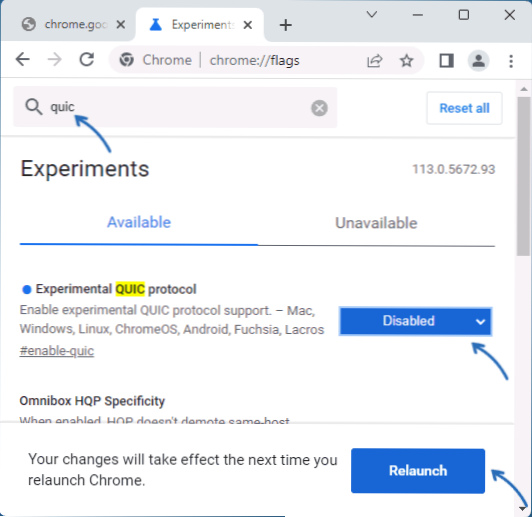
- Budete pozvaní na reštartovanie prehliadača - urobte to.
Po dokončení týchto krokov skontrolujte, či bol problém vyriešený.
V niektorých prípadoch vypnutie protokolu Quic vedie k skutočnosti, že chybový kód sa mení s chybou protokolu ERR Quic na akékoľvek iné. V takejto situácii by ste mali vyhľadať na internete (vrátane aktuálnej stránky) na nový kód chýb.
Iné spôsoby, ako problém vyriešiť
Ak predchádzajúca metóda nepomohla alebo nechcete deaktivovať protokol Quic, niekoľko ďalších bodov, ktoré môžu byť užitočné:
- Ak sa pri prístupe k jednému webu objaví chyba, možno je to dočasný problém na strane samotnej stránky.
- Skontrolujte, či sa uloží chyba, ak v prehliadači používate režim inkognito. Ak v tomto prípade všetko funguje správne, skúste vypnúť všetky rozšírenia prehliadača (dokonca užitočné) v obvyklom režime a ak problém vyrieši, zapnite jeden po druhom, aby ste identifikovali ten, ktorý spôsobil problém.
- Ak máte, skúste zakázať funkcie súboru Third -Party alebo funkcie ochrany siete v treťom antivírusovom antivírusu. Môžete sa tiež pokúsiť dočasne zakázať brána firewall systému Windows.
- Ak sa problém objavil po inštalácii niektorých programov alebo ovládačov, skúste použiť body obnovenia systému.
- Pri použití VPN skontrolujte, či problém problém vyrieši. Tiež má zmysel deaktivovať používanie servera proxy.
V extrémnych prípadoch môžete skúsiť resetovať nastavenia siete: Ako resetovať nastavenia siete Windows 11, resetovanie nastavení siete Windows 10.
- « Ako odstrániť herný panel Xbox v systéme Windows 11 a Windows 10
- Štandardné hry Windows 7/Vista/XP pre Windows 11 »

